Macbook怎么重装系统?Macbook重装系统的4种方法
时间:2021-08-26 来源:系统城官网
重装系统是一种解决电脑问题的最好的方法,只要重装了系统,电脑中的所有问题统统都能够一下子解决了。现在网络中大部分都是Windows系统的重装教程,很少出现Mac系统的重装教程,所以小编这就为大家带来了Mac系统的重装教程,一共有四种方法,大家可以根据自己的需要自由选择一种。
第一种
1、首先在 MacBook Air 关上的情况下,按着 Command 及 R 两个按键不放手,然后同时按下最右上角的开关键一下(记着此时仍然继续按着 Command + R 键)。
2、当进入至此界面后,就可以放开所有按键。当中有 4 个选项:
a、Restore From Time Machine Backup 是从你过去备份至 Time Machine 的映像档回復电脑
b、Reinstall Mac OS X 顾名思义就是重新安装 Mac OS X Lion
c、Get Help Online 则是从线上撷取帮助档了解重装步骤及常见问题
d、而最后的 Disk Utility 则是管理硬碟之用,包括:分割磁区、将磁碟区格式化等。
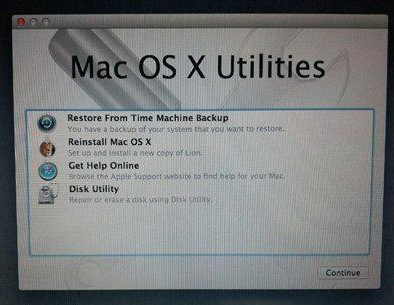
如果要全新安装,那就点磁盘工具把硬盘抹掉,抹掉的格式要选择”MacOS 拓展(日志式)”,和”GUID分区表”,抹掉,然后选第二项进行安装,如果不是全新安装就直接点第二项 ,进行安装。
这个时候估计会下载很长时间,如果本人不会守着的话,用一个重一点的东西,压住空格键,因为苹果机,过一段时间就会休眠。导致你下载中断。
第二种 U盘启动(U盘最好是8g或者8g以上。)
首先你要先下载系统,下载系统有两种方式:
(1)从其他地方下载,有很多种版本,下载你最需要的系统版本:
(2)从appstore下载,一般都是只能下载到最新的系统,而且是你在appstore那里,曾今下载或者购买过的。如果下载下来是一个dmg文件,双击打开,把里面的安装文件,复制到我们电脑的应用程序文件夹:
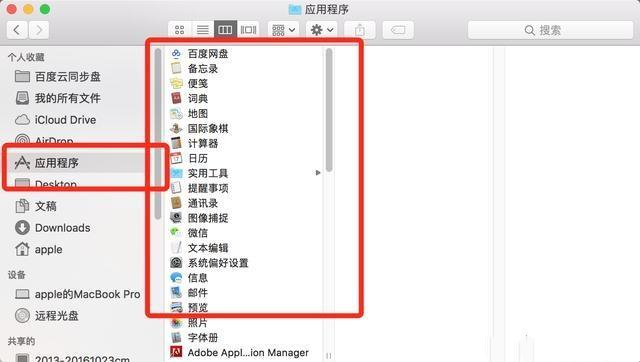
如果是从appstore下载,他直接 就帮你下载到这个应用程序文件夹里面了。
(3)然后,我们需要用到一个非常好用和简单的,可以帮助我们一键制作macOS 10.13系统U盘启动盘的工具—DiskMaker X 7(可以去PC6网址去找,百度不让我发网址)。
(4)软件的整个制作过程只要点点鼠标,不用一个终端命令,真正傻瓜式一键制作系统的U盘启动盘,并且安装后有recovery HD。
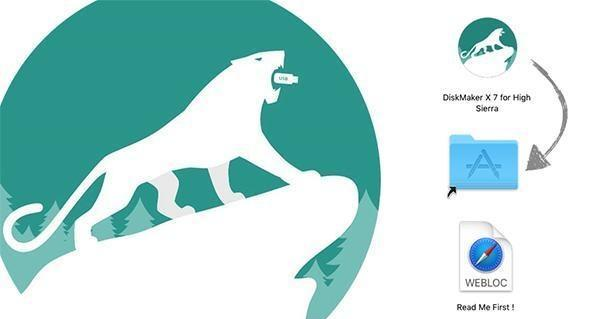
(5)下载好DiskMaker X 7之后,打开它,会有相应的安装提示。DiskMaker X 7支持一键制作10.10,10.11,10.12,10.13系统的U盘启动盘,点击图中标注的“Select a macOS Installation App.。”开始下一步,这里是软件需要用户选择系统安装应用的意思。

(6)自动检测到用户刚才下载好的Installation App,点击“Use this copy”
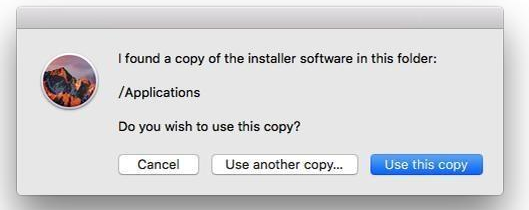
插入我们准备好的8G容量的U盘,DiskMaker X 7会自动检测到,点击途中蓝色标注的部分开始我们的macOS系统盘制作即可,剩下的工作我们只需要等待就可以了,等U盘启动盘制作好之后,DiskMaker X 7会提示用户已完成。
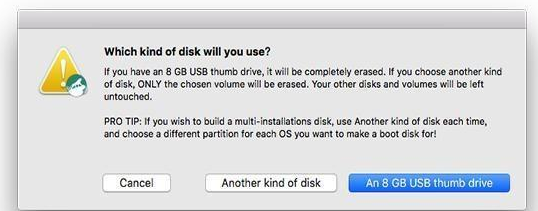
第三种
第三种最简单了,直接从appstore下载 就行了 然后点击lunchpad里面的安装文件,进行安装就行了。
第四种
把系统直接装进U盘或者移动硬盘里,在把系统包放在U盘或者移动硬盘系统桌面上,开机选择U盘或者移动硬盘启动,进入系统直接点安装就可以了。U盘系统做自救系统,最好是用移动硬盘做。
相关信息
-
-
2023/05/06
MAC截图保存在哪里?MAC截图保存位置 -
2023/05/06
MAC截图怎么保存到桌面?MAC截图保存到桌面的方法 -
2023/05/04
苹果电脑网页视频没有声音怎么办?苹果网页视频没有声音的解决方法
-
-
苹果电脑怎么安装Windows?Mac如何安装Win10系统?
苹果笔记本怎么安装win10系统?近期有用户新购置了苹果电脑,但是苹果电脑使用的系统与以往的Windows系统在很多操作上有所不同,因此就会有用户想要在苹果电脑上安装Windows系统,...
2023/04/26
-
苹果Mac外接显示器怎么设置主屏幕?苹果Mac外接显示器切换主副屏教程
当我们把Mac与显示器连接起来以后,接下为我们还需要设置显示方式。显示方式有二种,一是镜像显示(二个显示屏上显示一样的内容);二是分屏扩展显示(二个显示屏幕上显示不同的内容)。...
2023/03/16
系统教程栏目
栏目热门教程
人气教程排行
- 1 win10系统激活工具推荐
- 2 打开office显示:你的office许可证有问题,你可能是盗版软件的受害者怎么办?
- 3 2021索尼imx传感器天梯图 imx传感器天梯图排行榜2021
- 4 vivo手机可以安装华为鸿蒙系统吗?vivo鸿蒙系统怎么申请?
- 5 Win10 21H1值得更新吗 到底要不要升级到21H1
- 6 百度网盘内容有违规内容无法下载怎么办?百度网盘内容有违规内容无法下载解决办法
- 7 鸿蒙系统到底好不好用?鸿蒙系统的优点和缺点介绍
- 8 Win10 21H1和20H2哪个好 21H1和20H2系统详细对比
- 9 系统开机提示“please power down and connect the...”怎么办?
- 10 剪映Windows电脑专业版的草稿默认保存路径在哪?
站长推荐
热门系统下载
- 1 Windows 10 微软官方安装工具
- 2 微软 MSDN原版 Windows 7 SP1 64位专业版 ISO镜像 (Win7 64位)
- 3 微软MSDN 纯净版 Windows 10 x64 21H2 专业版 2022年4月更新
- 4 微软MSDN 纯净版 Windows 10 x64 22H2 专业版 2022年10月更新
- 5 微软 MSDN原版 Windows 7 SP1 64位旗舰版 ISO镜像 (Win7 64位)
- 6 微软MSDN 纯净版 Windows 10 x86 22H2 专业版 2022年10月更新
- 7 微软 MSDN原版 Windows 7 SP1 32位专业版 ISO镜像 (Win7 32位)
- 8 微软 MSDN原版 Windows XP SP3 32位专业版 ISO镜像
- 9 微软 MSDN原版 Windows 7 SP1 32位旗舰版 ISO镜像 (Win7 32位)
- 10 微软MSDN Windows 10 x64 20H2 2020年10月更新19042.631




